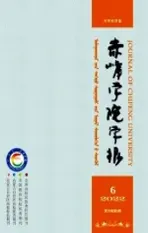考勤管理系统
2010-08-15张晓英
张晓英
(通辽市技工学校,内蒙古 通辽 028046)
考勤管理系统
张晓英
(通辽市技工学校,内蒙古 通辽 028046)
随着科学技术和应用需求的发展,计算机应用软件也相应的出现,在不同的领域中,应用软件给人们带来了很大的方便.现在可以用于开发数据库应用系统的工具很多,其中Power Builder的数据窗口技术使PowerBuilder应用程序与数据库交互更方便.本人利用PowerBuilder开发了一个考勤管理系统作为毕业论文.考勤管理是每一个单位涉及的必备内容,是不可缺少的一部分,本人编写的这个考勤管理系统适用于小型单位,通过查询可以知道,每个员工在什么时间因为什么而缺勤,使统计人员一目了然.
窗体;数据窗口;数据库
考勤工作是每个单位,每个企业面临的一项重要工作,它涉及每个员工的工作情况及其表现,因此说在当今社会上,开发考勤管理系统有很大的必要性和重要性.在“考勤管理系统”的系统设计中,系统的功能模块主要由“个人考勤记录处理”、“员工考勤统计”、“员工基本信息”等几个重要部分组成,可以实现对员工考勤情况的输入、编辑、修改和打印,方便快速地对员工考勤情况进行查找并打印报表.另外,通过本系统可以按员工号查询每个员工或者多个员工在相应的时期内的工作表现.
1 系统设计
一个考勤管理系统按主要功能分为4个部分:员工基本信息部分、考勤信息处理部分、缺勤类型设定部分、员工考勤统计部分.
员工基本信息部分表格:用于显示员工的基本信息,介绍员工号,姓名,职务和部门,员工号是唯一的.在考勤信息处理部分可以了解到员工缺少的时间、天数以及类型和原因.同时还具有增加、删除、保存等功能.通过员工考勤统计的设计,能设置打印、打印设置、打印预览、保存以及退出等功能.
2 创建数据库与数据表的设计
数据库是指长期存储在计算机内的有组织的,可共享的数据集合,几乎所有的应用程序都离不开数据的存取操作,而这种存取操作都是用数据库来实现的,所以数据库的创建非常重要.
考勤管理数据库系统主要是创建一个Adaptive Server Anywhere数据库,数据库名为“test. mdb”.
2.1 打开Power Builder应用程序,在Power Builder开发环境中,单击工具栏上的【Database】图标,打开数据库画板【Database-0Connecions】.
2.2 在数据库画板的树视图中,依次展开【ODBODBC】、【Utilities】节点,双击【Create ASA Database】选项,弹出【Create Adaptive Server Anywhere Database】窗口,如图2所示.
2.3 在【UserID:】编辑框中输入用户名称,默认为“DBA”.在【Pass word】编辑框中输入用户口令,默认为“sql”.在【Database Name:】编辑框中输入要创建的数据库名称,并且在输入数据库名称时必须指定路径,否则将出现系统无法创建的情况.如果选择【Prompt For Password During Connect】复选框,则在连接数据库时,系统会要求输入用户名和密码,否则不要求.【UseTransationLog】复选框用于指示是否生成日志文件,若选定,给定日志文件名,以登记用户对数据库的所有操作.日志文件主要用于数据库的备份和恢复.
2.4 设置完上述各选项后,单击【OK】按钮,即在所给定的路径“D: est”下创建了一个Adaptive Server Anywhere数据库,数据库名为“test.mdb”.
3 创建数据表
本系统主要是在Adaptive Server Anywhere数据库中创建数据表,可以通过数据库画板来实现,下面给出具体步骤.
3.1 在Power Builder开发环境下,单击工具栏上的【Database】图标,打开数据库画板【Database-1Connection】,在该窗口中依次单击【ODBODBC】节点,【test】节点,在展开的树视图中用鼠标右键单击【Tables】选项,在弹出的快捷菜单中选择【N e w Table…】命令,在数据库画板【Database-1Connection】中将弹出定义新表各字段的列表框.
3.2 在“ColumnName”栏输入字段名;从“Data Type”下拉列表框中选择该字段的数据类型;在“Width”栏中输入字段的宽度(该段只对部分数据类型有效);在“Dec”栏中输入要保留的小数位数,数据类型为“Numeric”时才有必要输入该项;可以从“NULL”下拉列表框中选择“NO”或“YES”,已确定字段是否允许为NULL;在“DEFAULT”栏的下拉列表框中选择一个缺省值,在用户进行数据录入时,如果没有输入任何值,那么该字段就取此缺省值,定义完该字段的各个属性后,按【Enter】键,再用同样的方法定义下一个字段.
3.3 完成各字段的定义后,单击工具栏上的【Save】按钮,弹出【Create New Table】对话框,在【Table Name】编辑框中输入表名“考勤处理表”,单击【OK】按钮,完成表的创建.
用刚才的方法依次创建职工信息表和操作员表.
4 创建工作空间和应用对象以及应用程序的主窗口
4.1 创建工作空间
单击Powerbar上的New按钮打开新建对话框,如图13所示.
单击Workspace,选项中的Workspace,在单击OK,选择保存工作空间的目录,并输入文件名为“test”,再单击【OK】按钮.
4.2 创建应用对象
单击Power Bar上的【New】按钮打开New对话框,并打开【Target】选项卡.
单击【Application】图标,单击【OK】,打开【Specify New Applicationand Library】对话框.然后单击【Finish】按钮.
5 制作系统权限认证窗口
在本系统中,只要用户通过权限认证,即进入系统主控界面,可以对系统中的功能模块作相关的操作.
5.1 权限认证窗口的创建与布局
权限认证窗口作为一个独立使用的窗口,首先需要在开发时在应用中增加一个窗口对象,作为权限认证窗口,其创建过程略。
5.2 为应用对象的Open事件添加代码,(程序略)。
5.3 为考勤管理系统权限认证窗口创建数据窗口对象
权限认证窗口通过对数据中的数据记录进行搜索,查找用户所输入的帐号和密码是否存在.如果存在,则作相应的后续操作;否则,不能进入相关的功能界面.为此,首先需要为考勤管理系统的权限认证窗口创建一个数据窗口对象,其过程略。
5.4 为考勤管理权限认证窗口引入数据窗口控件并进行连接
在数据窗口对象设计器中,在进行权限认证时需要对全部用户进行搜索,查看给定的用户是否为已经注册了的用户,这本质上是一种数据记录的搜索和判断,因此我们需要为权限认证窗口引入数据表,只有通过对数据表的搜索,才能进行有效的判断.为权限认证窗口引入数据表的常用方法就是利用数据窗口控件并与数据窗口对象进行连接.
6 制作考勤管理系统的主窗口
6.1 系统主窗口的创建与布局
6.1.1 打开工作空间,进入系统制作的开发环境只之中.
6.1.2 在工程中增加一个新窗口对象,设置其标题属性为“考勤管理系统”,并将其保存为“w-main”.
6.1.3 在窗口中插入一个分组框控件,设置它的标题为文本内容为:“考勤管理”.
6.1.4 在窗口对象中插入四个选项按钮控件(Radio Button),分别设置他们的标题文本为:“员工基本信息”、“考勤信息处理”、“缺勤类型设定”、“员工考勤统计”.
6.1.5 在窗口下方插入一个命令按钮cb_1,该控件用于关闭主窗口,从而结束系统运行7.
6.2 为系统主窗口编制关闭过程代码其方法如下:
双击“返回”命令按钮,即出现编制其脚本文件的编辑框.在过程代码编辑框中编译过程代码,代码如下:Close(parent).
制作员工基本信息窗口;制作考勤信息处理窗口;.制作“缺勤类型设定”窗口;制作员工考勤统计窗口与制作考勤管理系统的主窗口类似,在这就不一一赘述.
到此“考勤管理系统”就全部做完了.
〔1〕崔巍.Power Builder面向对象开发教程.高等教育出版社,2002.
〔2〕刘红岩,何雅鹿,周全.PowerBuilder7.0原理与应用指南.电子工业出版社,2000.
〔3〕崔巍.PowerBuilder7.0数据窗口程式设计.清华大学出版社.
T P 315
A
1673-260X(2010)04-0025-02